Componentes
Un componente 4D es un conjunto de código y/o de formularios 4D que representan una o varias funcionalidades que pueden añadirse y utilizarse en sus proyectos. Por ejemplo, el componente 4D SVG añade comandos avanzados y un motor de renderizado integrado que puede utilizarse para visualizar archivos SVG.
Puede desarrollar y crear sus propios componentes 4D, o descargar componentes públicos compartidos por la comunidad 4D que se pueden encontrar en GitHub.
Al desarrollar en 4D, los archivos de los componentes pueden almacenarse de forma transparente en su ordenador o en un repositorio Github.
Componentes interpretados y compilados
Los componentes pueden ser interpretados o compilados. La carpeta del paquete de un componente puede contener:
- ya sea una carpeta Proyecto (componente interpretado)
- o un archivo .4DZ (componente compilado)
Un proyecto 4D que se ejecuta en modo interpretado puede utilizar componentes interpretados o compilados. Un proyecto 4D que se ejecuta en modo compilado no puede utilizar componentes interpretados. En este caso, sólo se pueden utilizar componentes compilados.
Cargando componentes
Esta página describe cómo trabajar con componentes en los entornos 4D y 4D Server. En otros entornos, los componentes se gestionan de manera diferente:
- en 4D en modo remoto, los componentes son cargados por el servidor y enviados a la aplicación remota.
- en las aplicaciones fusionadas, los componentes se incluyen en el paso de compilación.
Generalidades
Para cargar un componente en su proyecto 4D, usted puede:
- copiar los archivos del componente en la carpeta Components de su proyecto,
- o, declarar el componente en el archivo dependencies.json.
Los componentes declarados en el archivo dependencies.json pueden almacenarse en diferentes ubicaciones:
- al mismo nivel que la carpeta de paquetes de su proyecto 4D: esta es la ubicación predeterminada,
- en cualquier lugar de su máquina: la ruta del componente debe declararse en el archivo environment4d.json
- en un repositorio GitHub: la ruta del componente puede declararse en el archivo dependencies.json o en el archivo environment4d.json, o en ambos archivos.
Si se instala el mismo componente en distintos lugares, se aplica un orden de prioridad.
dependencies.json vs environment4d.json
dependencies.json
El archivo dependencies.json hace referencia a todos los componentes requeridos en su proyecto 4D. Este archivo debe encontrarse en la carpeta Sources de la carpeta del proyecto 4D, por ejemplo.:
/MyProjectRoot/Project/Sources/dependencies.json
Puede contener:
- nombres de componentes almacenados localmente (ruta por defecto o ruta definida en un archivo environment4d.json),
- nombres de componentes almacenados en repositorios de GitHub (su ruta puede definirse en este archivo o en un archivo environment4d.json).
environment4d.json
El archivo environment4d.json es opcional. Permite definir rutas personalizadas para algunos o todos los componentes declarados en el archivo dependencies.json. Este archivo puede almacenarse en la carpeta del paquete del proyecto o en una de sus carpetas padre, en cualquier nivel (hasta la raíz).
Los principales beneficios de esta arquitectura son los siguientes:
- puede almacenar el archivo environment4d.json en una carpeta padre de sus proyectos y decidir no confirmarlo, permitiéndote tener su organización local de componentes.
- si quiere utilizar el mismo repositorio GitHub para varios de sus proyectos, puede referenciarlo en el archivo environment4d.json y declararlo en el archivo dependencies.json.
Prioridad
Dado que los componentes pueden instalarse de distintas formas, se aplica un orden de prioridad cuando se hace referencia al mismo componente en varias ubicaciones:
Máxima prioridad
- Componentes almacenados en la carpeta Components del proyecto.
- Componentes declarados en el archivo dependencies.json.
- Componentes 4D internos del usuario (por ejemplo, 4D NetKit, 4D SVG...)
Prioridad más baja
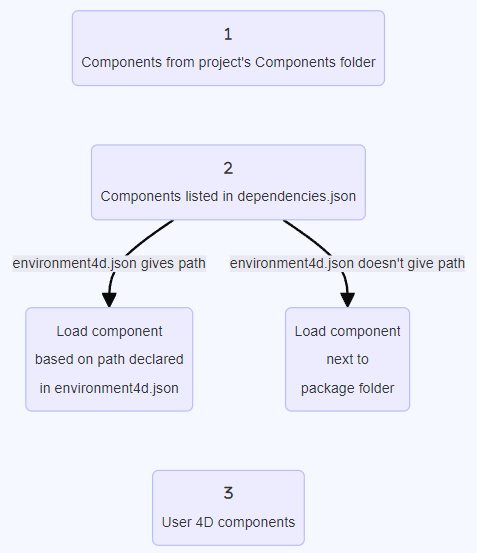
Cuando un componente no puede cargarse debido a otra instancia del mismo componente situada en un nivel de prioridad superior, recibe el [estado] Overloaded (#estado de dependencia). El componente cargado tiene el estado Overloading.
(la ruta declarada en environment4d.json sobrescribe la ruta en dependencies.json para configurar un entorno local).
Declarando componentes locales
Declara un componente local en el archivo dependencies.json de la siguiente manera:
{
"dependencies": {
"myComponent1" : {},
"myComponent2" : {}
}
}
... donde "myComponent1" y "myComponent2" son el nombre de los componentes a cargar.
De forma predeterminada, si "myComponent1" y "myComponent2" no están declarados en un archivo environment4d.json, 4D buscará la carpeta del paquete del componente (es decir, la carpeta raíz del proyecto del componente) al mismo nivel que la carpeta del paquete de su proyecto de 4D, por ejemplo:
/MyProjectRoot/
/MyProjectComponentRoot/
Gracias a esta arquitectura, puede simplemente copiar todos sus componentes al mismo nivel que sus proyectos y referenciarlos en sus archivos dependencies.json.
Si no desea beneficiarse de la arquitectura dependencies.json, puede instalar componentes locales copiando sus archivos en la carpeta Components de su proyecto.
Personalizar rutas de componentes
Si desea personalizar la ubicación de los componentes locales, declare las rutas de las dependencias que no se almacenan en el mismo nivel que la carpeta del proyecto en el archivo environment4d.json.
Puede utilizar rutas absolutas o relativas, expresadas en sintaxis POSIX como se describe en este párrafo. Las rutas relativas son relativas al archivo environment4d.json.
Ejemplos:
{
"dependencies": {
"myComponent1" : "MyComponent1",
"myComponent2" : "../MyComponent2",
"myComponent3" : "file:///Users/jean/MyComponent3"
}
}
Si la ruta de un componente declarado en el archivo environment4d.json no se encuentra cuando se inicia el proyecto, el componente no se carga y obtiene el estado No encontrado status, incluso si existe una versión del componente junto a la carpeta de paquetes del proyecto.
Declarar componentes almacenados en GitHub
Los componentes 4D disponibles en GitHub pueden ser referenciados y cargados automáticamente en sus proyectos 4D.
En cuanto a los componentes almacenados en GitHub, tanto los archivos dependencies.json como environment4d.json admiten los mismos contenidos.
Configuración del repositorio GitHub
Para poder referenciar y utilizar directamente un componente 4D almacenado en GitHub, es necesario configurar el repositorio del componente GitHub:
- Comprima los archivos componentes en formato ZIP.
- Nombre este archivo con el mismo nombre que el repositorio GitHub.
- Integre el archivo en una versión GitHub del repositorio.
Estos pasos pueden automatizarse fácilmente, con código 4D o utilizando GitHub Actions, por ejemplo.
Declarando rutas
Declare un componente almacenado en GitHub en el archivo dependencies.json de la siguiente manera:
{
"dependencies": {
"myGitHubComponent1": {
"github" : "JohnSmith/myGitHubComponent1"
},
"myGitHubComponent2": {}
}
}
... donde "myGitHubComponent1" está referenciado y declarado para el proyecto, aunque "myGitHubComponent2" sólo está referenciado. Necesita declararlo en el archivo environment4d.json:
{
"dependencies": {
"myGitHubComponent2": {
"github" : "JohnSmith/myGitHubComponent2"
}
}
}
"myGitHubComponent2" puede ser utilizado por varios proyectos.
Etiquetas y versiones
Cuando crea una versión en GitHub, especifica una etiqueta y una versión.
- Etiquetas son textos que hacen referencia única a una versión. En los archivos dependencies.json y environment4d.json, puede indicar la etiqueta de versión que desea utilizar en su proyecto. Por ejemplo:
{
"dependencies": {
"myFirstGitHubComponent": {
"github": "JohnSmith/myFirstGitHubComponent",
"tag": "beta2"
}
}
}
- Una versión también se identifica por una versión. El sistema de versionado utilizado se basa en el concepto Versionado Semántico, que es el más comúnmente utilizado. Cada número de versión se identifica de la siguiente manera:
majorNumber.minorNumber.pathNumber. Del mismo modo que para las etiquetas, puede indicar la versión del componente que desea utilizar en su proyecto, como en este ejemplo:
{
"dependencies": {
"myFirstGitHubComponent": {
"github": "JohnSmith/myFirstGitHubComponent",
"version": "2.1.3"
}
}
}
La versión se utiliza para definir qué versiones se pueden utilizar. Se utiliza una versión semántica estándar. Un rango se define mediante dos versiones semánticas, un mínimo y un máximo, con los operadores '< | > | >= | <= | ='. El * se puede utilizar como un marcador de posición para todas las versiones. Los prefijos ~ y ^ definen versiones a partir de un número, y hasta respectivamente la siguiente versión mayor y menor.
Estos son algunos ejemplos:
- "latest": la versión que tiene el distintivo "latest" en las versiones de GitHub.
- "*": la última versión lanzada.
- "1.*": todas las versiones de la versión principal 1.
- "1.2.*": todos los parches de la versión menor 1.2.
- "^1.2.3" o ">=1.2.3": la última versión 1, a partir de la versión 1.2.3.
- "~1.2.3" o ">1.2.3": la última versión mayor 1, empezando por la versión inmediatamente posterior a la 1.2.3.
- "<=1.2.3": la última versión hasta la 1.2.3.
- "1.0.0 – 1.2.3" o ">=1.0.0 <=1.2.3": versión entre 1.0.0 y 1.2.3.
- "
<1.2.3 || >=2": versión que no está entre 1.2.3 y 2.0.0.
Si no especifica una etiqueta o una versión, 4D recupera automáticamente la "última" versión.
Repositorios privados
Si quiere integrar un componente ubicado en un repositorio privado, necesita decirle a 4D que utilice un token de conexión para acceder a él.
Para ello, en su cuenta GitHub, cree un token classic con derechos de acceso a repo.
Para más información, consulte la Interfaz de tokens GitHub.
Luego inserta la llave "github" en su archivo environment4d.json:
{
"github": {
"token": "ghpXXXXXXXXXXXXUvW8x9yZ"
},
"dependencies": {
"mySecondGitHubComponent": {
"github": "JohnSmith/mySecondGitHubComponent"
}
}
}
Caché local para dependencias
Los componentes GitHub a los que se hace referencia se descargan en una carpeta de caché local y, a continuación, se cargan en su entorno. La carpeta de caché local se guarda en la siguiente ubicación:
- en macOs:
$HOME/Library/Caches/<app name>/Dependencies - en Windows:
C:\Users\<username>\AppData\Local\<app name>\Dependencies
...donde <app name> puede ser "4D", "4D Server" o "tool4D".
dependency-lock.json
Se crea un archivo dependency-lock.json en la carpeta userPreferences de su proyecto.
Este archivo registra información como el estado de las dependencias, rutas, urls, errores de carga, así como otra información. Podría ser útil para la gestión de la carga de componentes o la resolución de problemas.
Monitoreo de dependencias del proyecto
En un proyecto abierto, puede obtener información sobre las dependencias y su estado de carga actual en el panel Dependencias.
Para mostrar el panel Dependencias:
-
con 4D, seleccione el ítem de menú Diseño/Dependencias del Proyecto (entorno de desarrollo),
-
con 4D Server, seleccione el ítem de menú Ventana/Dependencias del Proyecto.
A continuación se muestra el panel Dependencias. Las dependencias se ordenan por nombre en orden alfabético:
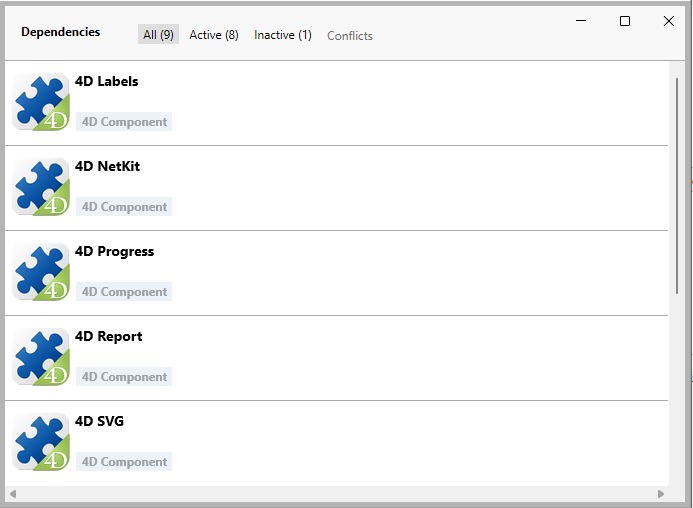
Origen de dependencia
El panel Dependencias enumera todas las dependencias del proyecto, sea cual sea su origen, es decir, de dónde procedan. El origen de la dependencia lo suministra la etiqueta bajo su nombre:
Las siguientes opciones de origen son posibles:
| Etiqueta de origen | Descripción |
|---|---|
| Componente 4D | Componente 4D integrado, almacenado en la carpeta Components de la aplicación 4D |
| dependencies.json | Componente declarado en el archivo dependencies.json |
| Entorno | Componente declarado en el archivo environnement4d.json |
| Componente del proyecto | Componente ubicado en la carpeta Components |
Clic derecho en una línea de dependencia y selecciona Mostrar en el disco para revelar la ubicación de una dependencia:

Este elemento no se muestra si la relación está inactiva porque no se encuentran sus archivos.
El icono del componente y el logotipo de ubicación ofrecen información adicional:
- El logotipo del componente indica si es suministrado por 4D o por un desarrollador externo.
- Los componentes locales se pueden diferenciar de los componentes GitHub por un pequeño icono.
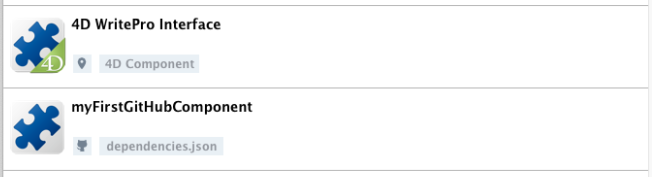
Filtrado de dependencias
Por defecto, se listan todas las dependencias identificadas por el gestor de dependencias, sea cual sea su estado. Puede filtrar las dependencias mostradas según su estado seleccionando la pestaña correspondiente en la parte superior del panel Dependencias:
- Activo: dependencias que están cargadas y pueden ser utilizadas en el proyecto. Incluye dependencias overloading, las cuales son realmente cargadas. Las dependencias Overloaded se enumeran en el panel Conflicts junto con todas las dependencias en conflicto.
- Inactivo: dependencias que no están cargadas en el proyecto y no están disponibles. Hay muchas razones posibles para este estado: archivos que faltan, incompatibilidad de versiones...
- Conflicto: dependencias que se cargan pero que sobrecargan al menos otra dependencia de menor nivel de prioridad. También se muestran las dependencias sobrecargadas para que pueda comprobar el origen del conflicto y tomar las medidas oportunas.
Estado de dependencia
Las dependencias que requieren la atención del desarrollador se indican mediante una etiqueta de estado a la derecha de la línea y un color de fondo específico:
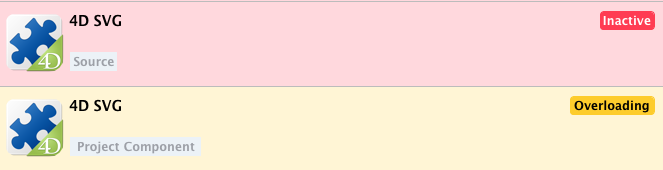
Las siguientes etiquetas de estado están disponibles:
- Overloaded: la dependencia no se carga porque está sobrecargada por otra dependencia con el mismo nombre en un [nivel de prioridad] superior(#prioridad).
- Overloading: la dependencia está cargada y está sobrecargando una o más dependencias con el mismo nombre en un [nivel de prioridad] inferior(#prioridad).
- Not found: la dependencia se declara en el archivo dependencies.json pero no se encuentra.
- Inactive: la dependencia no se carga porque no es compatible con el proyecto (por ejemplo, el componente no está compilado para la plataforma actual).
- Duplicated: la dependencia no se carga porque existe otra dependencia con el mismo nombre en la misma ubicación (y está cargada).
Al pasar el ratón por encima de la línea de dependencia, se muestra un mensaje que ofrece información adicional sobre el estado:
